Blenderで ネジ山 のようなものをつくっていきたいと思います。ネジ山は地味ですが、こちらを作成することでナイフカットやサークル選択、ボックス選択などの機能を使うので、結構得るものはあります。あとはCtrlをつかったスケールなどトリッキーなテクニックもあります。
Blenderでネジ山をつくるポイント
- Sphereオブジェクトを追加し楕円型になるようにスケールする
- Editモードで下半分だけ消す。面がない部分を作成
- ネジ山部分はナイフカット機能を作って作成
- ネジ山部分を平らにするための処理を行う
Blenderでネジ山をつくる最重要ポイントはナイフカットという機能をみることかと思います。
ネジ山づくりのためのSphereオブジェクト
まずはBlenderでSphereオブジェクトを作成し、z軸でスケールし、楕円型を作成します。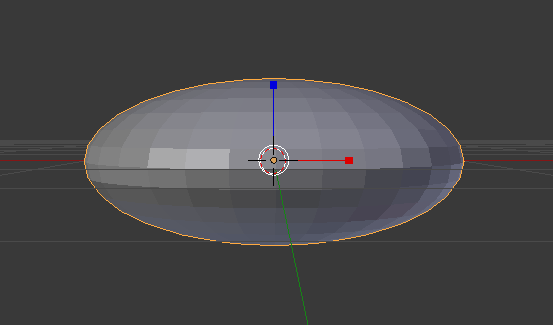
つくるのはネジ山なので、Sphereオブジェクトの下半分だけ消します。ボックス選択のショートカットキーはctrl + bで解除するにはEscをおします。ボックス選択はコツがいるのでまずはAlt + クリックで一周選択をしてからボックス選択をすると楽です。
画像のような状態にしたらxをおしVertices(頂点)を選択して下半分を消します。下半分を消したら面がなくなっているので、一周選択して、fをおして面を作成します。(たぶんわかりづらいので最後の動画を参考に)
ナイフカットでネジ山をつくる
Blenderのナイフカットはショートカットキーがkになっています。ナイフカットはクリックで選択しEnterで確定させます。ナイフカットの特徴としては交差した部分が頂点になることです。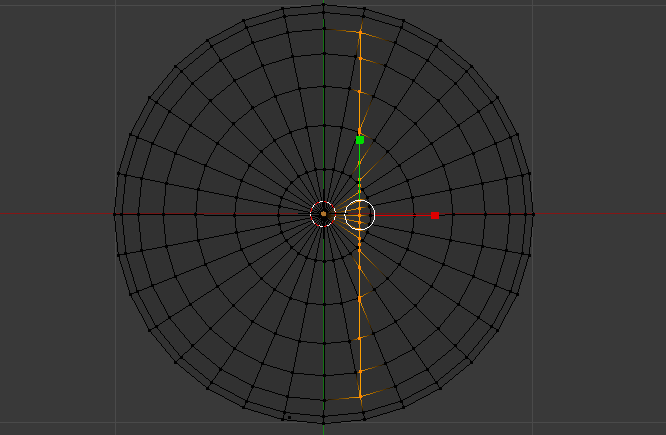
ナイフカットをつかって十字型を作成します。十字部分を面選択して逆方向に押し出します。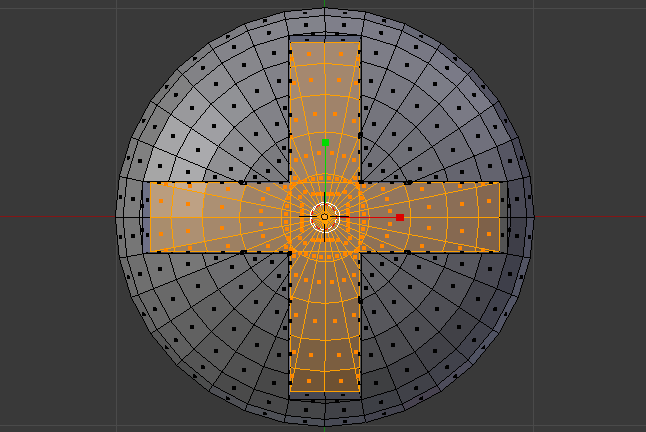
ここまでの作業でネジ山はできたかのように見えますが、くぼんだぶぶんは湾曲した状態なので、これを平らにします、平らにするにはスケール時にctrlをおしながらスケールします。
Blenderでネジ山を作る動画を見る
Blenderのネジ山は作り終えてみればこんなもんかという感じはしますが、結構細かい作業もあります。ネジ山の難易度が高めに見えるならBlenderGuluというyoutubeチャンネルのチュートリアルを最初にやるのがよいでしょう。それでは下に動画をはっておきます。

コメント